Daz Studio4.8での自作髪のセッティング方法。
↑こういう髪を自作で作ったとする。↓メイキングはこちら↓
歌仙兼定の髪を作る | Create3D-3dCG制作作業日記
↓この子の髪を作ったときは、プロップのまま、ヘッドに設置してるだけだった。
それでも何も支障は無い。
【3d服作成】ライアン作成【まとめ】 | Create3D-3dCG制作作業日記
でも、プロップのままだと↓『髪属性』がつかないのね。
↓この『ヘアー』ってアイコンを着けたいんだけど、未だに方法がわからない。
髪属性なくても支障ないからいいんだけど、長髪では髪属性無いと困るので、見つけないといけない。
↑これはまだできていないけれど、トランスファーユーティリティした時の注意点を書いとく。
Dazで髪をセッティングする。
スクショないので、文字だけ。
『Genesis 2 Male改変歌仙さん』に着せる手順。
- 歌仙さんの身長で髪の毛を作っている場合、 『歌仙さんヘアOBJ』
- 『歌仙さんヘアOBJ』をDazにインポート。
- Genesis 2 Maleの頭に合わせて髪の位置を決める。
- その位置で髪の毛だけをOBJエクスポート。『G2MヘアOBJ』
- これで位置情報をフリーズ(『ゼロ位置』に修正)させる。(他に方法があったら教えてください!)
- 『G2MヘアOBJ』をインポート。
- 『G2MヘアOBJ』をGenesis 2 Maleにトランスファーユーティリティする。
- 歌仙さんをロードする。
- 歌仙さんの頭に『G2MヘアOBJ』をフィットツーで移行する。
- このメッシュが乱れた『G2MヘアOBJ』に、『歌仙さんヘアOBJ』をモーフで読み込む。
- モーフを適用する。
- 眺めて悦に入る♪
私がしたミス。
- 『歌仙さんヘアOBJ』 をインポート。
- Genesis 2 Maleの頭の位置に合わせる。
- 『G2MヘアOBJ』をエクスポート
- 『G2MヘアOBJ』をインポート。
- 『G2MヘアOBJ』に『歌仙さんヘアOBJ』をモーフ。(この時点で歌仙さんの頭に髪がある)
- 『G2MヘアOBJ』をGenesis 2 Maleにトランスファーユーティリティ。
- 『G2MヘアOBJ』を歌仙さんの頭にフィットツーで移行。
- 髪がモーフの分ずれる。
- モーフをゼロにすると、髪が乱れる。
トランスファーユーティリティを先にしなきゃいけない ってことを忘れてた。
悦にいる♪
#歌仙さんを作る ちょっと肌色とか修正した。 夢見るような美しさ♪ キャハー♪(昨晩熱すぎて五回も目が覚めて朝からハイ)これで耳の下まで顔の輪郭とってくれたら言うことないんだけどな。顎の輪郭が甘いのどうにかできないかな。 pic.twitter.com/BIquUDiJEl
— 天川和香 (@amakawawaka) 2015, 8月 2
これで二人分できた~♪
よし、どんどん作って行こう♪
そして、イラストや漫画を作ろう♪
エンジョイ! & サンキュー♪
【この記事を書いた日 2015/08/02 11:05 】



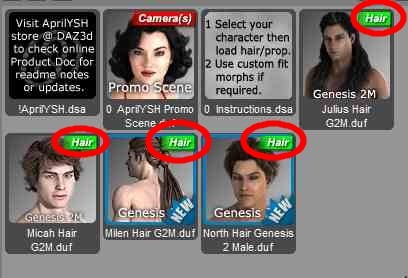

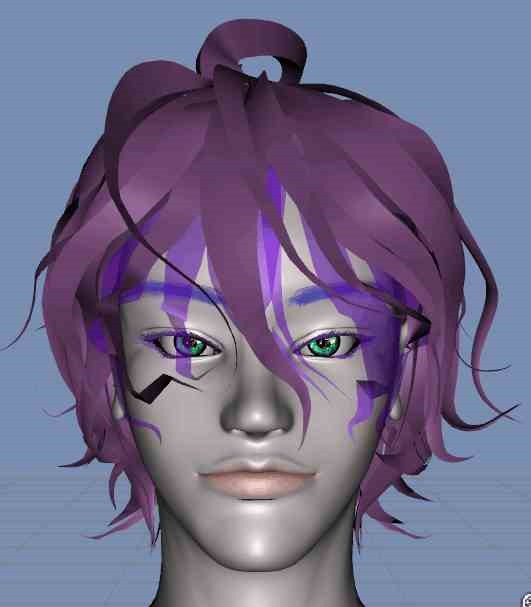





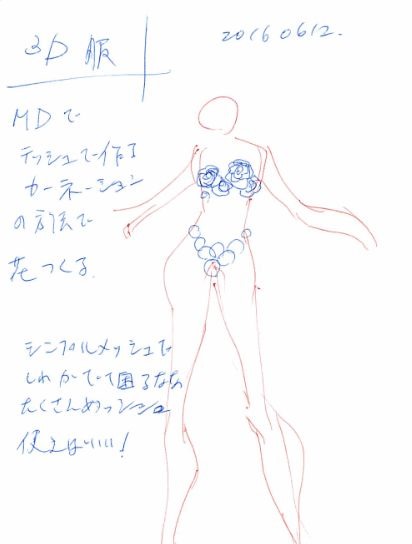


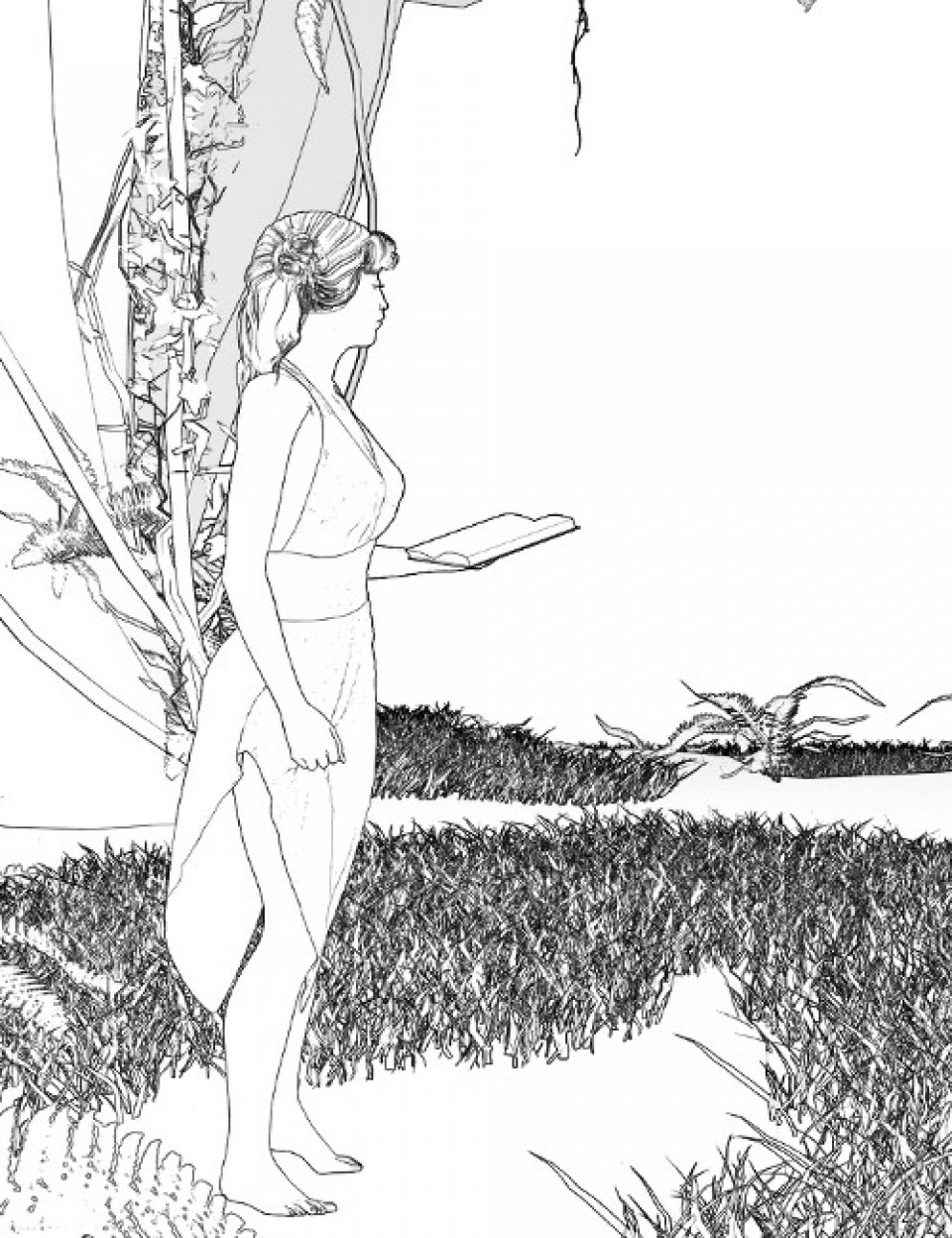








コメント